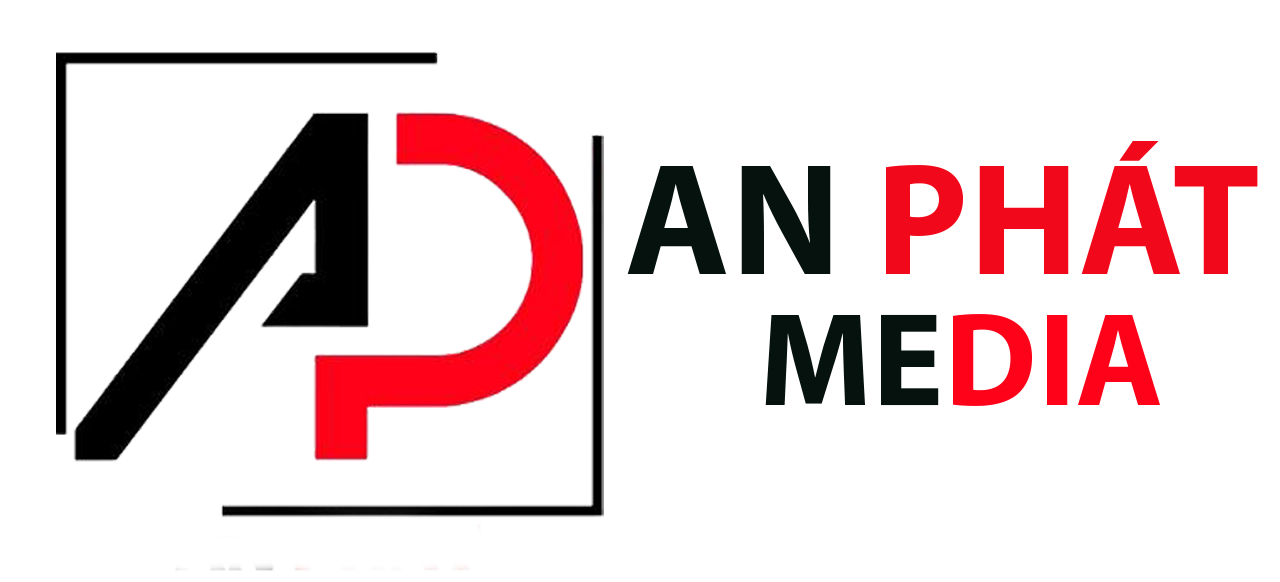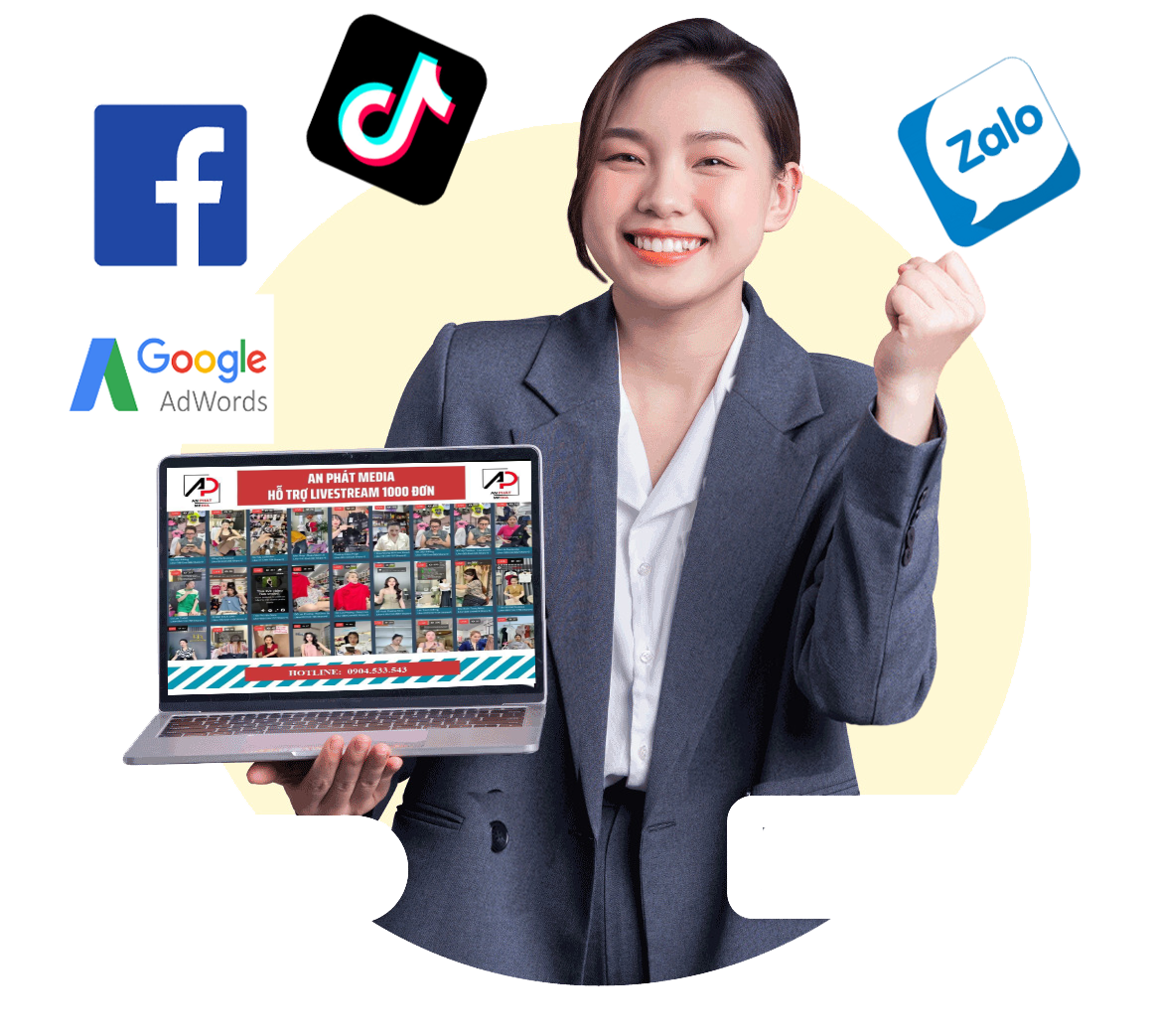Để có thể sử dụng Trình quản lý quảng cáo trên Meta dành cho Excel, bạn phải đăng nhập bằng tài khoản Facebook của mình. Sau khi đăng nhập, bạn có thể sử dụng Trình quản lý quảng cáo dành cho Excel để quản lý báo cáo quảng cáo.
Trước khi bắt đầu
-
Nếu xuất dữ liệu hiệu quả quảng cáo từ Trình quản lý quảng cáo sang Trình quản lý quảng cáo dành cho Excel, bạn có thể đã đăng nhập Trình quản lý quảng cáo dành cho Excel. Nếu đã đăng nhập, bạn sẽ nhìn thấy ảnh đại diện và tên trên Facebook của mình trong tiện ích bổ sung.
-
Trình quản lý quảng cáo dành cho Excel hỗ trợ phiên bản Excel 2016 mới nhất trên Windows và Mac. Nếu bạn không có phiên bản mới nhất hoặc nếu bạn nhận được thông báo lỗi khi tạo báo cáo, hãy truy cập trang web của Microsoft để cập nhật Excel.
Đăng nhập Trình quản lý quảng cáo trên Meta dành cho Excel
-
- Mở Excel trên máy tính.
- Nhấp vào tab Insert (Chèn).
- Bên cạnh My Add-ins (Tiện ích bổ sung của tôi), nhấp vào
 và chọn Meta Ads Manager for Excel (Trình quản lý quảng cáo trên Meta dành cho Excel).
và chọn Meta Ads Manager for Excel (Trình quản lý quảng cáo trên Meta dành cho Excel).

Lưu ý: Nếu không nhìn thấy Trình quản lý quảng cáo dành cho Excel trong danh sách tiện ích bổ sung, bạn có thể cần truy cập Microsoft Office Store và tải xuống Trình quản lý quảng cáo dành cho Excel trước.
-
- Trong Trình quản lý quảng cáo dành cho Excel, nhấp vào Đăng nhập bằng Facebook.

-
- Sau khi bạn nhấp vào Đăng nhập bằng Facebook, Trình quản lý quảng cáo dành cho Excel sẽ cung cấp mã. Khi bạn đăng nhập vào Facebook, hãy nhập mã này để xác nhận rằng Excel có quyền truy cập tài khoản quảng cáo trên Facebook của bạn.
- Nhấp vào
 để sao chép mã.
để sao chép mã. - Truy cập www.facebook.com/device trong trình duyệt của bạn rồi dán mã vào ô.
Lưu ý: Nếu chưa đăng nhập vào Facebook, bạn có thể được nhắc nhập địa chỉ email và mật khẩu liên kết với tài khoản của mình. Hãy đảm bảo bạn nhập đúng địa chỉ email và mật khẩu khi đăng nhập. Nếu không biết mật khẩu hiện tại của mình, bạn có thể đổi mật khẩu.
- Nhấp vào Tiếp tục, rồi làm theo hướng dẫn trên màn hình để hoàn tất quá trình đăng nhập vào Trình quản lý quảng cáo dành cho Excel.